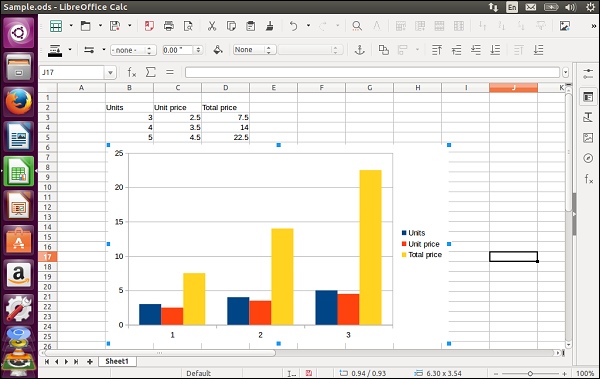Ubuntu - 电子表格
Ubuntu 中默认的电子表格应用程序称为 Calc。 这也可以在软件启动器中使用。
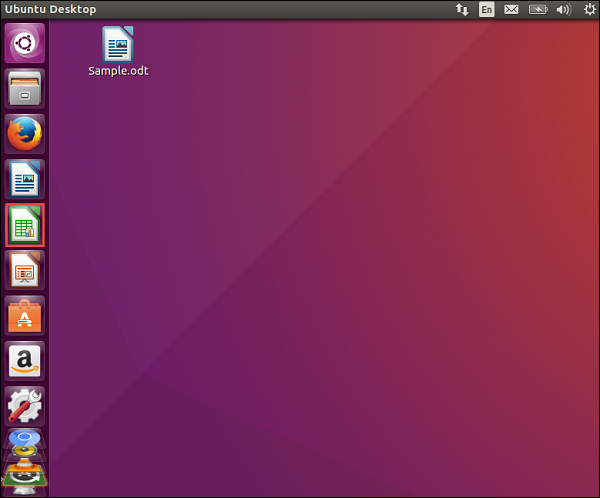
一旦我们点击该图标,电子表格应用程序就会启动。
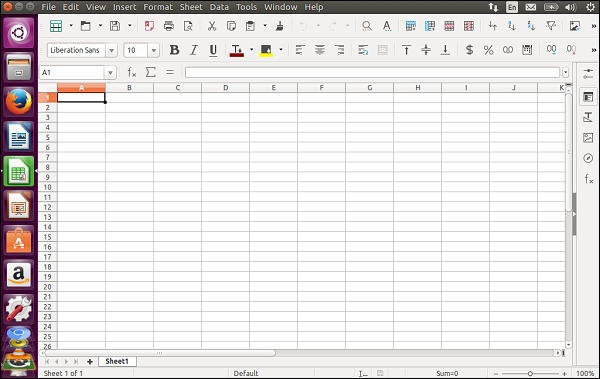
我们可以像通常在 Microsoft Excel 应用程序中那样编辑单元格。
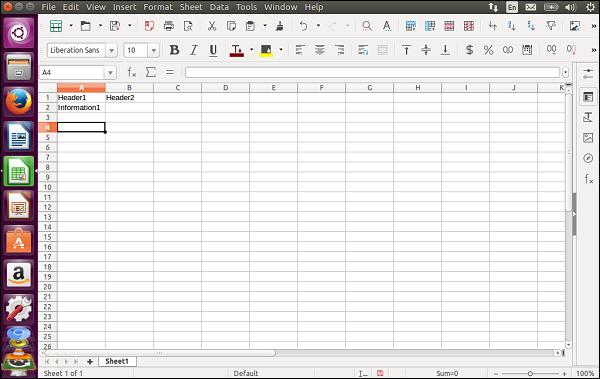
添加公式
可以像在 Microsoft Excel 中一样添加公式。 以下示例显示了一个包含 3 列的 Excel 工作表。 第 3rd 列是 Units 和 Unit price 列的乘积。
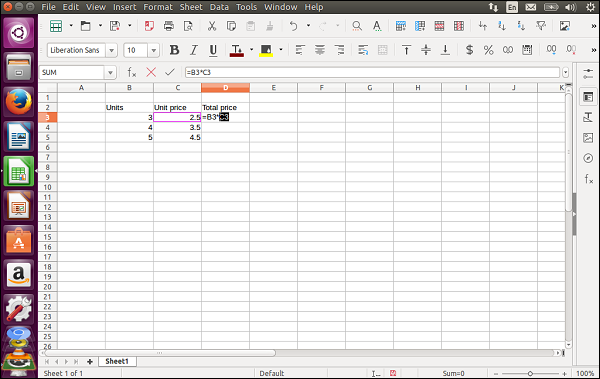
可以拖动列以确保对每一行重复相同的公式。
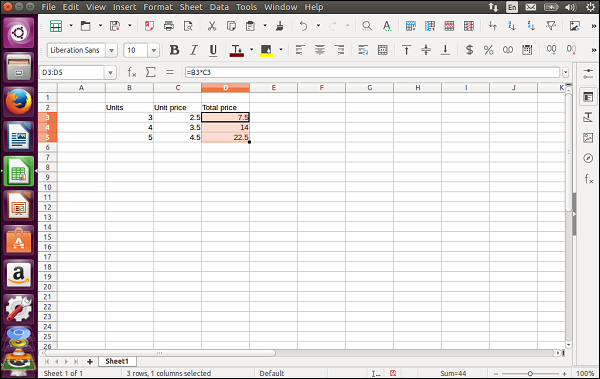
保存工作表
要保存工作表,请转到"另存为"菜单选项,如以下屏幕截图所示。
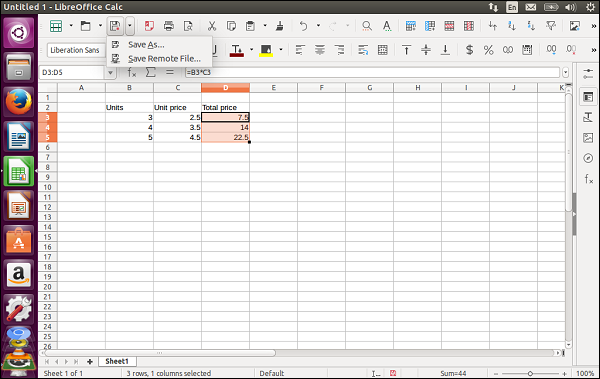
提供电子表格的名称和位置,然后单击"保存"按钮以保存工作表。
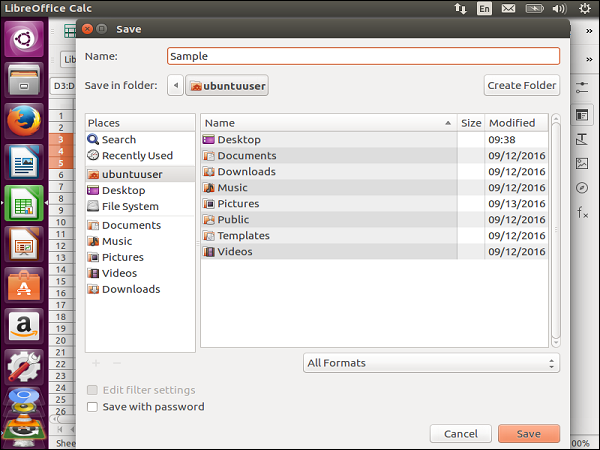
如以下屏幕截图所示,Calc 应用程序的工具栏中提供了各种其他格式设置选项。
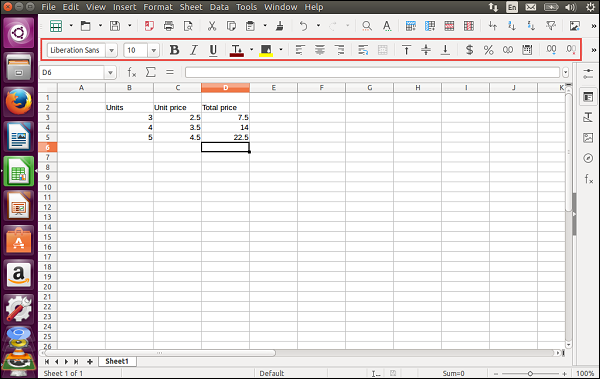
插入图表
在 Calc 应用程序的右侧,还有各种其他选项。 其中之一是在电子表格中插入图表。
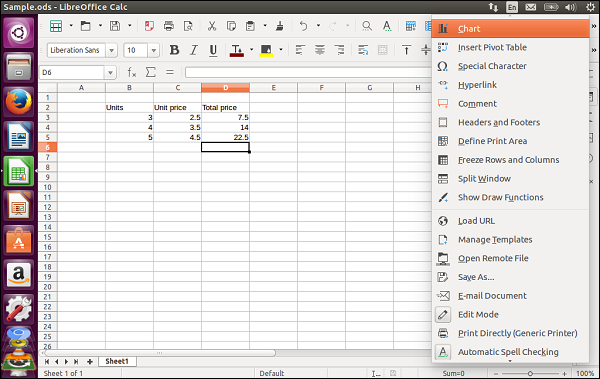
一旦我们点击图表选项,它会提示要插入的图表类型。 选择图表类型并单击"完成"按钮。
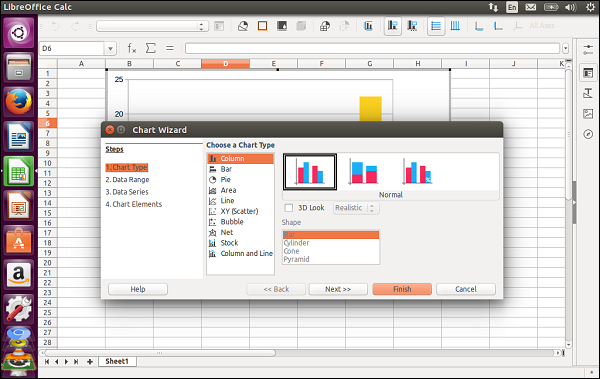
现在,我们可以在电子表格中看到图表。